
Не всем нравится вводить пароль каждый раз, когда им нужно войти в свой компьютер. Windows позволяет избавиться от пароля без особых хлопот. Вот как.
Почему вам, вероятно, не следует этого делать
Есть несколько предостережений, о которых вам следует знать, прежде чем вы даже рассмотрите возможность использования техник, которые мы рассмотрим в этой статье.
- Вы должны использовать локальная учетная запись чтобы уловка с удалением пароля сработала. Вы не можете удалить свой пароль, если используете Учетная запись Microsoft . Если вы используете учетную запись Microsoft и по-прежнему хотите это сделать, вам потребуется верните свою учетную запись на локальную .
- Удаление пароля с вашего компьютера может представлять угрозу безопасности. Кто угодно может получить к нему доступ, просто подойдя к нему. Однако для этого людям по-прежнему необходим физический доступ. Отсутствие пароля для локальной учетной записи не делает вас более уязвимым для удаленного вторжения.
- Если вы сделаете учетную запись администратора без пароля, вредоносные приложения, работающие на вашем компьютере, теоретически могут получить повышенный доступ к Windows.
- Если у вас есть только одна учетная запись на вашем ПК с Windows, лучше настроить Windows на автоматический вход в систему вместо удаления вашего пароля, но даже в этом случае есть проблемы. Мы покажем вам, как это сделать позже в этой статье, а также отметим определенные риски безопасности, которые это влечет за собой.
Да, это очень важные оговорки. По правде говоря, мы обычно рекомендуем против использовать эти методы, даже если при определенных обстоятельствах они могут иметь смысл. В конце концов, мы пишем о них, потому что видели, как эти советы распространяются на других сайтах, не обращая внимания на важные риски, с которыми они связаны.
Как удалить пароль Windows для локальной учетной записи пользователя
Откройте приложение «Настройки», щелкнув меню «Пуск», а затем шестеренку «Настройки».

Затем нажмите «Учетные записи».

В списке настроек слева выберите «Параметры входа», а затем в разделе «Пароль» справа нажмите кнопку «Изменить».
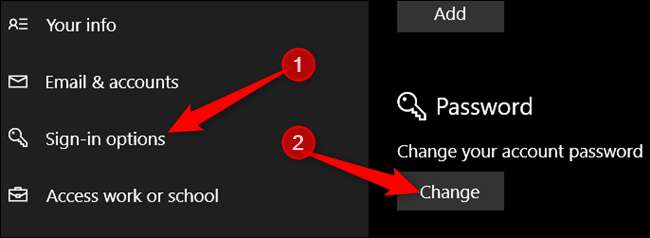
Чтобы изменить свой пароль, вы должны сначала подтвердить свой текущий из соображений безопасности. Как только вы это сделаете, нажмите «Далее».
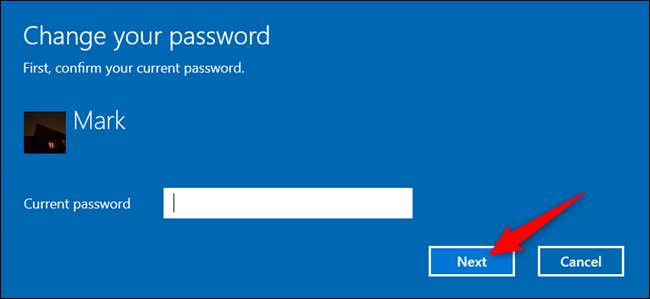
В следующем разделе, поскольку мы не хотим использовать пароль для входа, оставьте все поля пустыми и нажмите «Далее». Не вводя пароль и оставляя его пустым, Windows заменяет текущий пароль пустым.
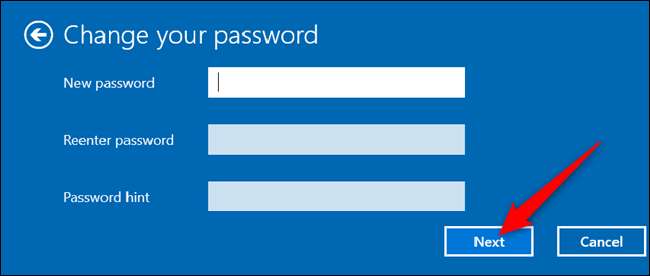
Наконец, нажмите «Готово».
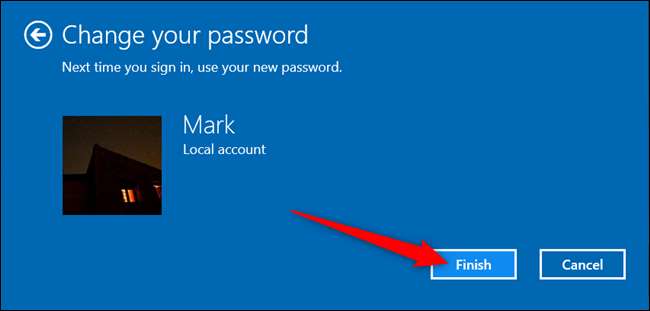
В качестве альтернативы, если вам удобнее работать в командной строке, запустите повышенная командная строка и введите следующую команду, заменив имя пользователя с именем учетной записи пользователя (обязательно включите в команду кавычки):
net user "имя пользователя" ""
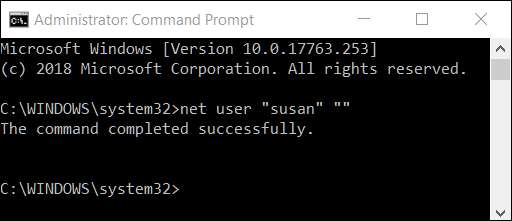
В следующий раз, когда вы войдете в систему, все, что вам нужно сделать, это нажать «Войти» для учетной записи, которую вы только что изменили.
Как автоматически войти в Windows
Если у вас есть только одна учетная запись на вашем компьютере, автоматический вход является лучшим вариантом.
Обратите внимание, что этот метод также представляет угрозу безопасности. Во-первых, применяется то же самое, что мы упоминали ранее: любой может подойти к вашему компьютеру и войти в систему. Более того, когда вы включаете его, Windows сохраняет пароль вашей учетной записи на вашем ПК, где любой, у кого есть доступ администратора, может его найти. Опять же, это не слишком большая проблема, если ваш компьютер находится в безопасном месте, доступном только людям, которым вы доверяете (например, у вас дома), но это не очень хорошая идея для ноутбука, который вы носите с собой, и, безусловно, не лучшая идея, если вы используете учетную запись Microsoft, а не локальную. У нас есть полная статья с подробным описанием риски с настройкой автоматического входа в систему что вы, возможно, захотите прочитать, прежде чем включать его.
СВЯЗАННЫЕ С: Почему не следует автоматически входить в компьютер с Windows
Если вы хотите, чтобы Windows автоматически входила в систему, это легко настроить.
Запустите команду
netplwiz
из меню «Пуск» или командной строки. В открывшемся окне «Учетные записи пользователей» снимите флажок «Пользователи должны ввести имя пользователя и пароль для использования этого компьютера» и нажмите «ОК».

Последний параметр необходимо отключить, чтобы вам больше не приходилось использовать пароль для повторного входа. В приложении «Настройки» перейдите в «Настройки»> «Учетные записи»> «Параметры входа» и в разделе «Требовать вход» выберите «Никогда» из раскрывающегося списка.
СВЯЗАННЫЕ С: Почему не следует автоматически входить в компьютер с Windows
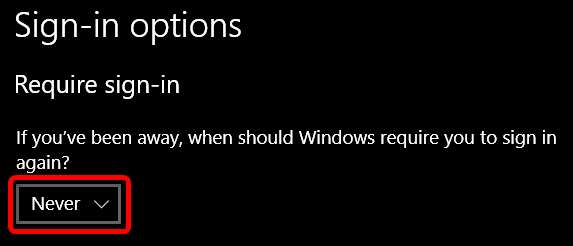
Теперь, когда вы находились вне компьютера и снова включали его, вам не нужно вводить пароль для входа в свою учетную запись.
СВЯЗАННЫЕ С: Как сделать так, чтобы ваш компьютер с Windows 10, 8 или 7 входил в систему автоматически







